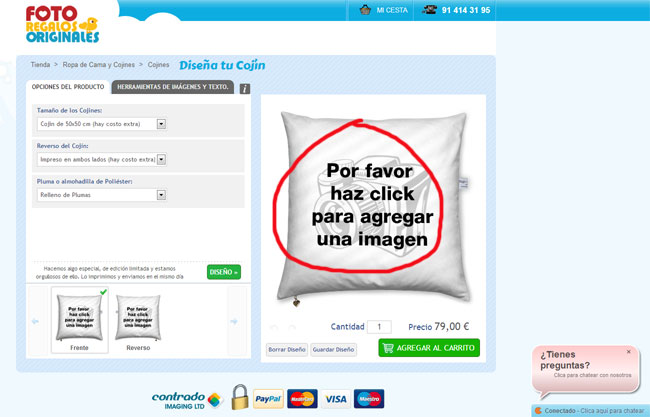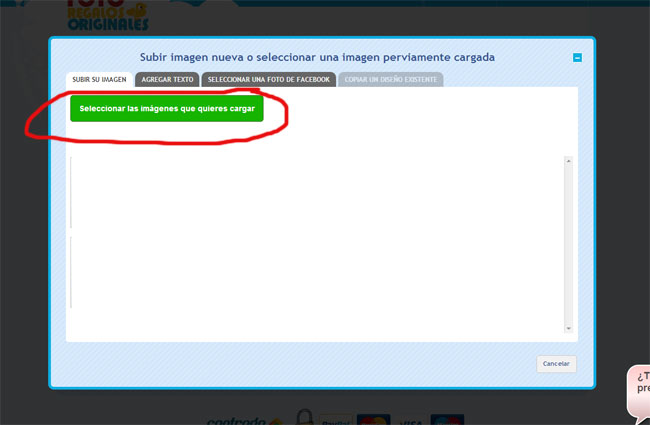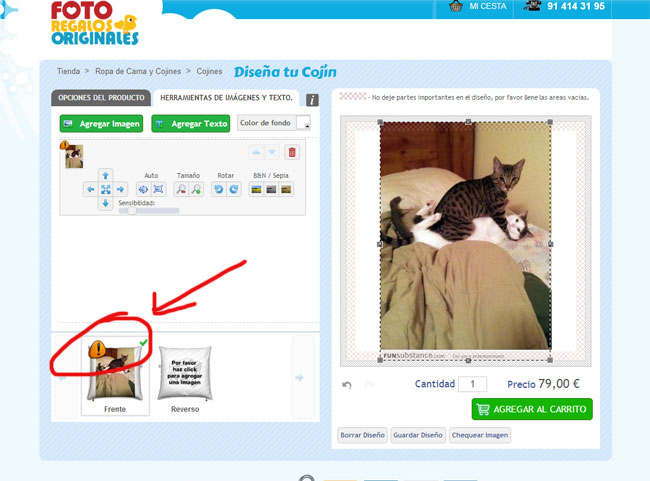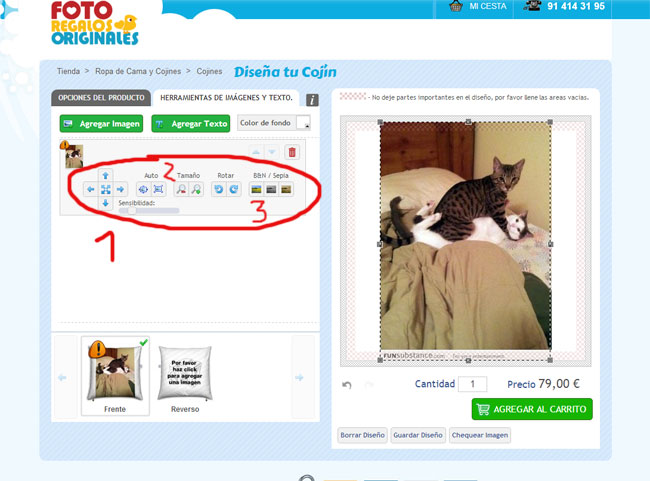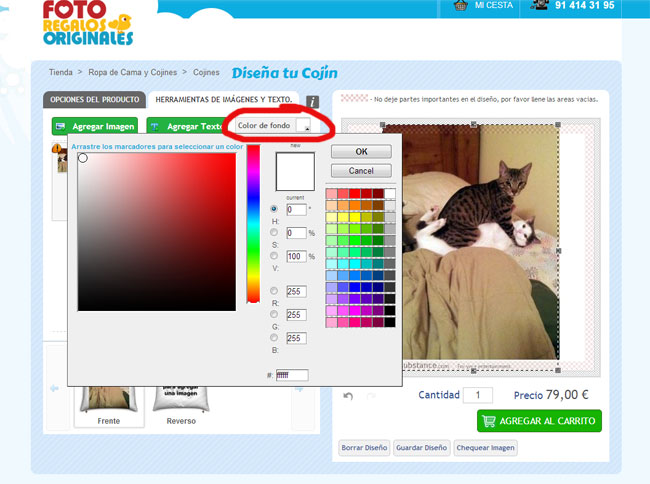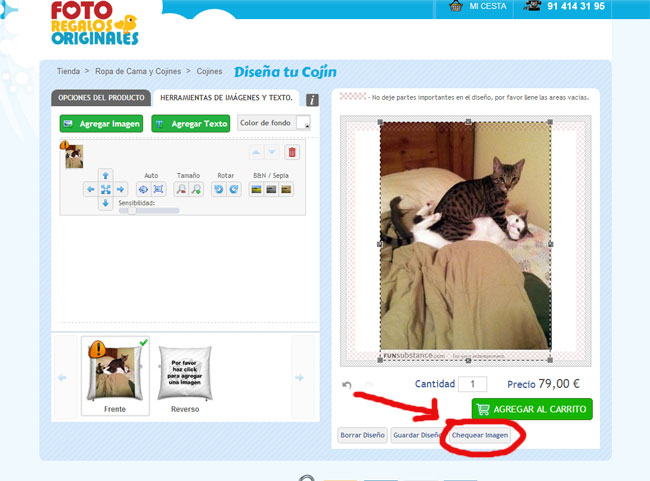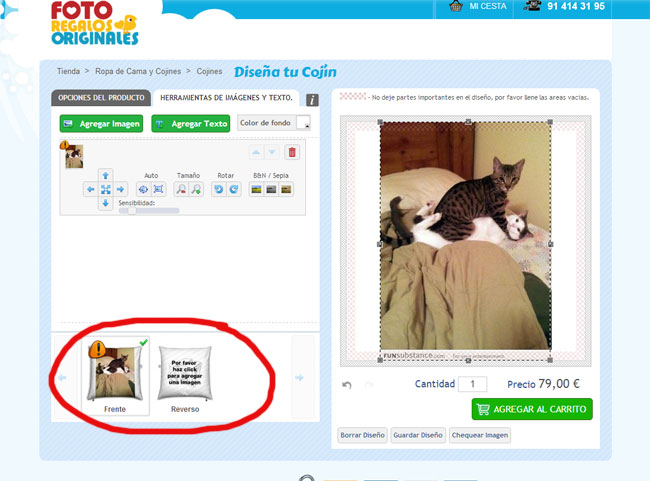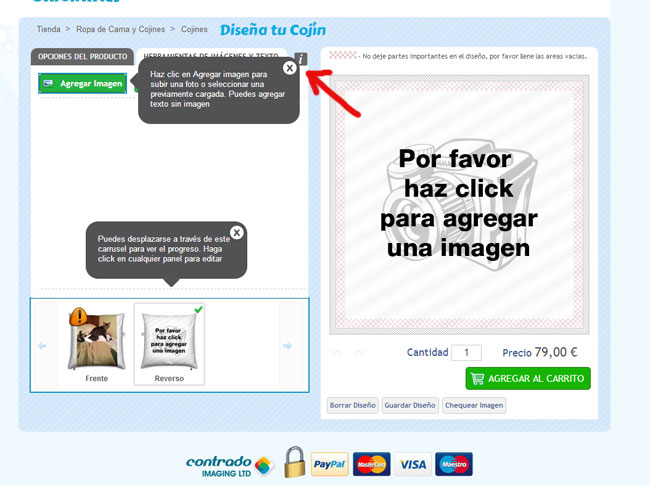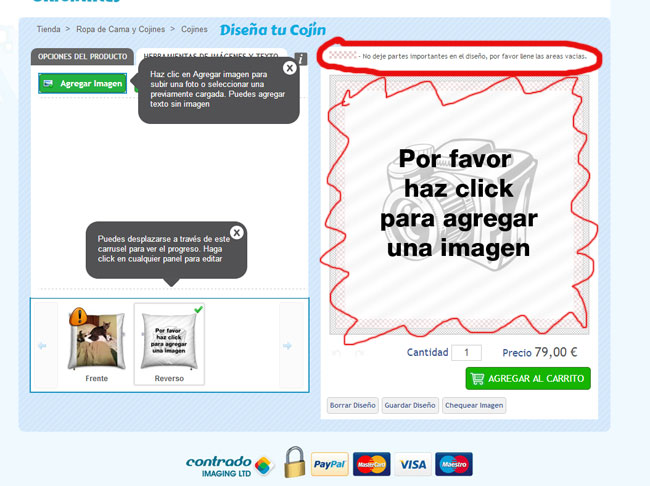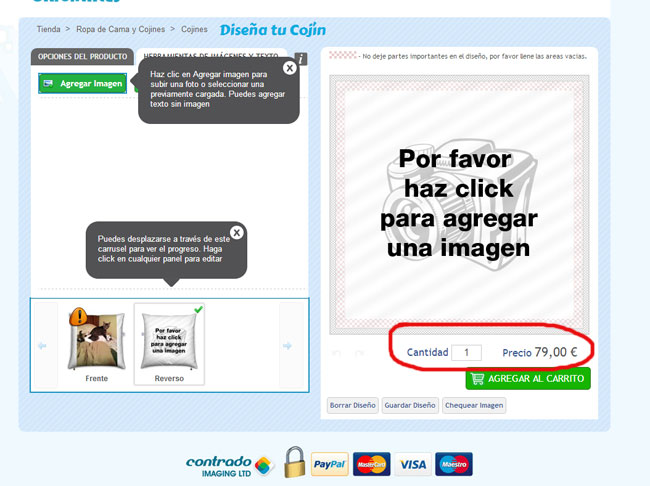Muy bien; has entrado en nuestra página, te ha gustado un producto, has seguido los pasos para diseñar tu producto… y te encuentras con nuestra herramienta de diseño online de la que tanto hablamos siempre.
Y ahora ¿qué? …
Para eso hemos escrito esta entrada de blog. Intentaremos resolver dudas y ayudar en lo posible a que le saques el máximo rendimiento a esta maravillosa herramienta. Realmente puedes hacer fantásticas creaciones! Con Foto Regalos Originales tú eres siempre el diseñador : )
Sin más, vamos allá!
1. ¿Cómo subo mis fotos?
Muy fácil. Ya sea que tienes 50 fotos o sólo 1, las fotos se suben de la siguiente manera:
Clica donde pone “Por favor haz clic para agregar una imagen”
Se te abrirá la siguiente ventana:
Ahora haz click en “Seleccionar las imágenes que quieres cargar”
**Fíjate también en las opciones que las otras pestañas te ofrecen, como subir una imagen de tu Facebook…
**Por favor asegúrate de que las imágenes son de buena calidad! (con buena resolución para que tu producto quede con en look más nítido posible)
En caso de que tu imagen no sea de calidad ocurrirá lo siguiente…
2. Imagen problemática
Si la imagen es de baja calidad te saldrá el icono que ves en la foto.
Qué puedes hacer?
– Reducir el tamaño de la foto hasta que desparezca el icono.
– Sustituir la foto por otra
– (Muy popular) Subir varias fotos y hacer un fotomontaje. De esa manera puedes seguir utilizando esta foto que la tendrás que hacer más pequeña para que desaparezca el icono.
3. Herramientas
1. Con las flechas podrás mover la foto. El botón de en medio centrará tu foto.
2. Los botones de ‘Auto’ harán que tu foto quede dentro del área de impresión.
3. Podrás convertir tus fotos a blanco y negro, sepia o vuelta a color.
4. Fíjate en el deslizador debajo de “Sensiblidad”, para que lo que ejecutas con las herramientas sea más o menos ‘agresivo’. Será mejor que juegues con esto para que veas lo que digo : )
4. Color de fondo
Mucha gente no conoce esta opción, y realmente hemos escrito esta entrada de blog por esta parte de la herramienta online ya que puede cambiar tu diseño por completo.
Elegir un color de fondo es muy importante puesto que puede cambiar el look total de tu producto. A lo mejor lo quieres utilizar como “marco”, o como fondo para algunas fotos que no van juntas en el diseño… cualquiera que sea tu idea, podrás elegir entre (literalmente) millones de colores.
Si conoces el código hexadecimal de tu color, introdúcelo al lado del símbolo #.
5. Chequear Imagen
Si no estás segur@ de qué hacer con una imagen de baja calidad, clica en “Chequear Imagen” y nos llegará un correo para nosotros poder mirar tu pedido y así asesorarte de la mejor manera posible.
6. Carrusel
El carrusel se refiere a todas las ‘partes’ de un producto donde puedes poner fotos. Depende del producto que hayas elegido, tendrás más o menos opciones aquí. Los imanes, por ejemplo, tienen 12 iconos para que puedas insertar (si quieres) una imagen diferente en cada uno.
En el ejemplo que te ponemos aquí puedes ver que tienes el ‘frente’ del cojín y el ‘reverso’ del cojín.
Activarás cada ‘lado’ clicando con el ratón.
7. Información / Ayuda
Nuestro botón de información o ayuda, una vez clicado, te indicará para qué es cada cosa. Siempre es bueno saber esto por si te aparecen dudas.
8. Rellenar todo!!
Nos llegan muchos artículos con espacios por los bordes.
Es importantísimo que rellenéis todo! ¿Por qué? Para que no queden espacios sin rellenar donde no se vea foto, imagen o color de fondo.
Normalmente las áreas cosidas son las de los bordes (como es de suponer), y por ello es muy importante que no pongáis imágenes que queréis SE VEAN BIEN cerca de los bordes.
Una foto con una ‘cabeza’ muy pegada al borde es un peligro!!
Esto también significa que cualquier tipo de texto no debe ir pegado a los bordes!!
9. Cantidad y Precio
Dentro de “Cantidad” podréis poner cuántos queréis del producto que estáis diseñando.
No es fácil ver el precio en nuestro sistema online porque queda ‘perdido’ en una esquina, pero es importante que lo sepáis.
Entonces, cada vez que cambiais una opción con la herramienta, si esta lleva un costo extra, aparecerá en el total donde está el precio.
Así que iros fijando mientras hacéis el diseño para que no os llevéis sorpresas!!
Bueno, eso es todo por ahora.
Si hay algo más que os gustaría saber dejadme un mensaje que publico vuestras preguntas/ideas!
10. Agregar al Carrito
¡Y no os olvidéis de “Agregar al Carrito” para proceder con vuestra compra!
Gracias : )
**La foto utilizada en el diseño proviene de imgur.com